
1. Link tải xuống trực tiếp
LINK TẢI GG DRIVE: LINK TẢI 1 ![]()
LINK TẢI GG DRIVE: LINK TẢI 2![]()
LINK TẢI GG DRIVE: LINK DỰ PHÒNG ![]()
Gần đây chúng tôi đã có cơ hội đăng ảnh Facebook theo các bố cục khác nhau như kiểu biểu ngữ và kiểu cột dọc. Và nếu bạn muốn ghép ảnh vào khung theo kiểu bố cục Facebook thì có thể theo dõi bài viết dưới đây của maketechin.com. Cho đến nay chúng tôi cũng đã dạy bạn cách chia ảnh thành từng ảnh trong Photoshop. Tuy nhiên, thao tác tương đối lớn và khó nếu bạn không biết sử dụng Photoshop. Sử dụng các công cụ trực tuyến trong bài viết này, chỉ cần tải lên một hình ảnh và chọn loại khung bạn muốn sử dụng. Bài viết dưới đây sẽ hướng dẫn bạn cách chèn ảnh vào khung bố cục trực tuyến.
Hướng dẫn ghép ảnh với nhau trong khung bố cục trực tuyến
Bước 1:
Bạn có thể truy cập vào đường dẫn bên dưới để vào trang web ghép ảnh trực tuyến.
https://ephoto360.com/trend-khung-anh-theo-bo-cuc-moi-cua-facebook-cuc-chat-670.htmlTại giao diện này, người dùng sẽ thấy nhiều kiểu chia ảnh khác nhau. Nhấp vào Xem để xem kỹ hơn kiểu khung. nhấn Chọn kiểu khung Muốn sử dụng.
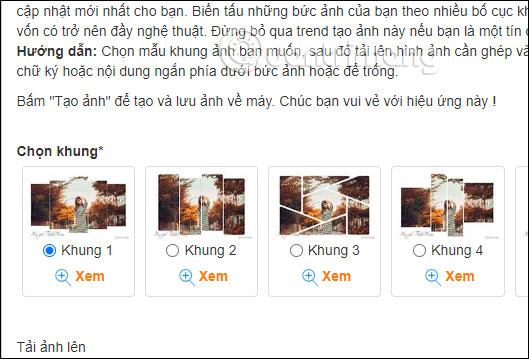
Bước 2:
Sau đó, bạn nhấn Chọn một bức ảnh để tải lên hình ảnh mà bạn muốn chèn vào khung. Lần này chúng ta sẽ thấy giao diện người dùng, qua đó chúng ta có thể cắt ảnh bằng cách di chuyển khung màu xanh lá cây đến vùng chúng ta muốn cắt.
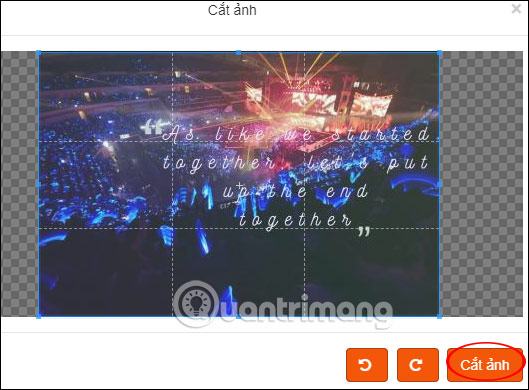
Bước 3:
Tiếp theo, nhập tên hoặc bất cứ thứ gì bạn muốn hiển thị trong hình bên dưới chèn văn bản. Cuối cùng bấm Chụp ảnh để tiếp tục ghép ảnh vào khung.
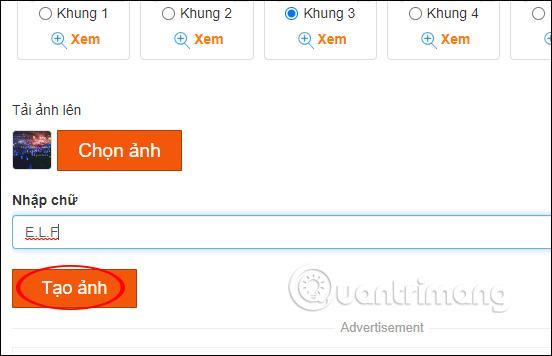
Kết quả là chúng ta sẽ có được bức ảnh có bố cục cắt ghép như hình dưới đây. Nhấp vào Lưu để tải hình ảnh xuống.
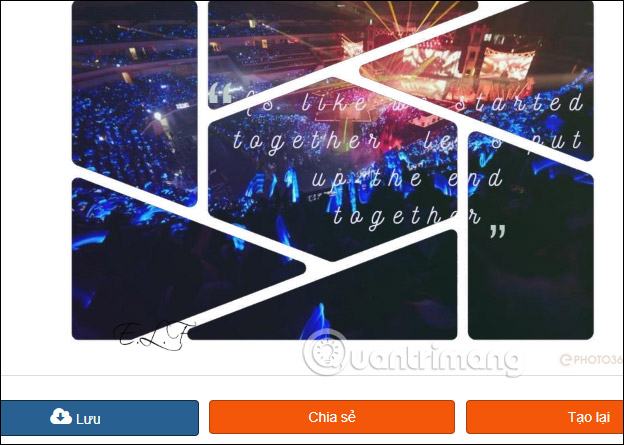
Xem thêm:
